Så här laddar du upp Live TV från en Xbox till en Windows-dator, iPhone eller Android-telefon

Konfigurera din Xbox One-tv-integration och du kan göra mer än bara titta på TV på din Xbox : Du kan också strömma den levande TV-apparaten från din Xbox till en Windows 10-dator, Windows-telefon, iPhone, iPad eller Android-enhet via ditt hemnätverk.
Det finns två fångster: För det första fungerar den här funktionen bara över ditt hemnätverk , så du kan inte strömma tv över internet. För det andra fungerar det bara med luft-TV, så att du inte kan strömma live-tv från en kabel eller satellitbox. Windows 10: s Xbox-till-PC-streaming erbjöd ursprungligen denna funktion, men den togs bort snabbt. Det finns nog upphov till copyright och licensiering.
Så här laddar du upp TV: n till en Windows 10-dator
RELATED: Så här laddar du Live TV från en Xbox One till en Windows-dator, iPhone eller Android Telefon
Använd Xbox-appen på Windows 10 för att strömma live-tv till din dator, precis som du skulle använda den för att strömma Xbox One-spel till din dator.
Öppna Xbox-appen på din Windows-dator . Klicka på ikonen "Anslut" nära det nedre vänstra hörnet av fönstret och anslut till Xbox One om du inte redan är ansluten. Din dator ska skanna ditt lokala nätverk för din Xbox One och hitta det snabbt.
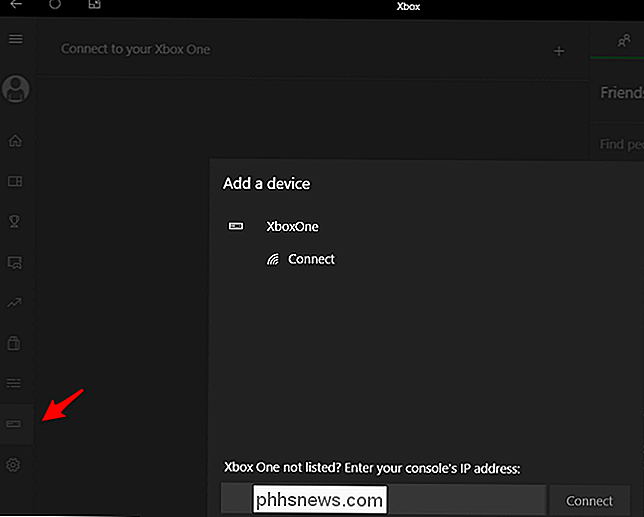
Klicka på "Stream" -ikonen högst upp i den här rutan för att starta streaming från din Xbox One. Om du redan tittar på TV på din Xbox One börjar TV-strömmen omedelbart spela på din dator. Du kan använda kontrollerna högst upp i fönstret för att styra uppspelningen och växla mellan Windows som du normalt kan med andra Windows-program.

Om din Xbox One inte spelar upp TV-apparater kan du använda en Xbox One-kontroller ansluten till din dator för att starta OneGuide-appen, som låter dig titta på TV. Du kan växla mellan kanaler och styra uppspelning med den Xbox One-kontrollen, precis som du kan på en TV.

Så här strömmar du TV till en iPhone, iPad eller Android-telefon
RELATED: Så här laddar du Xbox En spel till din Windows 10 PC
Du kan också strömma TV till en mobilenhet, iPhone, iPad, Android-telefon eller till och med Windows Phone, med hjälp av Xbox One SmartGlass-appen. Installera appen från Apples App Store, Google Play eller Windows Phone Store beroende på vilken enhet du använder.
Öppna Xbox One SmartGlass-appen på din enhet och logga in med ditt Microsoft-konto. När du har gjort det kommer din enhet att upptäcka Xbox One-konsolen på ditt nuvarande nätverk. Välj din Xbox One och anslut till den.
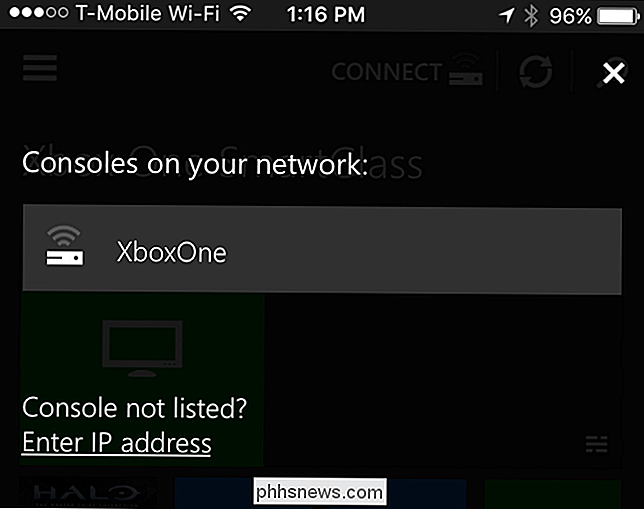
För att titta på TV, tryck bara på "TV" -plattan i SmartGlass-appen. Du kan sedan trycka på "Watch TV" och titta på TV på din enhet, växla mellan kanaler, pausa, spola tillbaka och snabbspola vidare live-TV
Om du har din Xbox One på, fortsätter den att spela live-tv på din TV samtidigt som strömmar den till din telefon, så du kan titta på samma TV-ström på flera ställen.
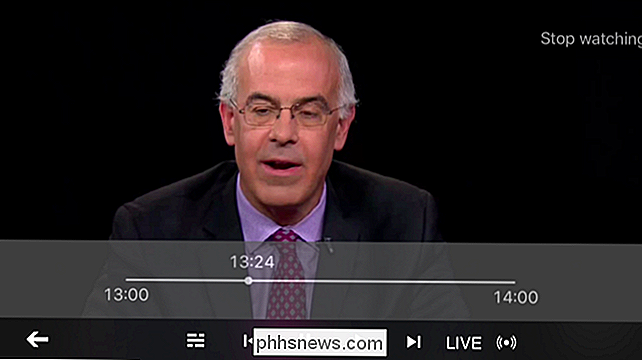
Du kan också använda Xbox One SmartGlass-appen som en fjärrkontroll. Öppna OneGuide-sektionen i appen och du kan se vad som spelas och växla mellan kanaler på din TV.

Hur stoppar Linkedins irriterande e-postmeddelanden för bra
Liksom de flesta sociala nätverk lovar LinkedIn att skicka dig e-postmeddelanden. Medan de kan vara ett praktiskt sätt att hålla fast vid viktiga saker, är de flesta e-postmeddelanden bara ett sätt att få dig att checka in med webbplatsen oftare. Och om du lämnar inställningarna till deras standard får du en mycket e-post från dem.

Så här väljer du om funktionstangenterna är F1-F12 tangenter eller specialnycklar
Moderna bärbara och stationära tangentbord har en mångsidig uppsättning nycklar i "funktion" raden. Dessa tangenter kan utföra speciella åtgärder relaterade till ljudvolymen, uppspelningen och maskinvarufunktionerna. De kan också fungera som de klassiska F1-F12 tangenterna - men inte samtidigt. Dessa tangenter kommer ofta att utföra speciella åtgärder som standard, men du kanske vill använda dem som vanliga F-tangenter - till exempel för PC spel.



